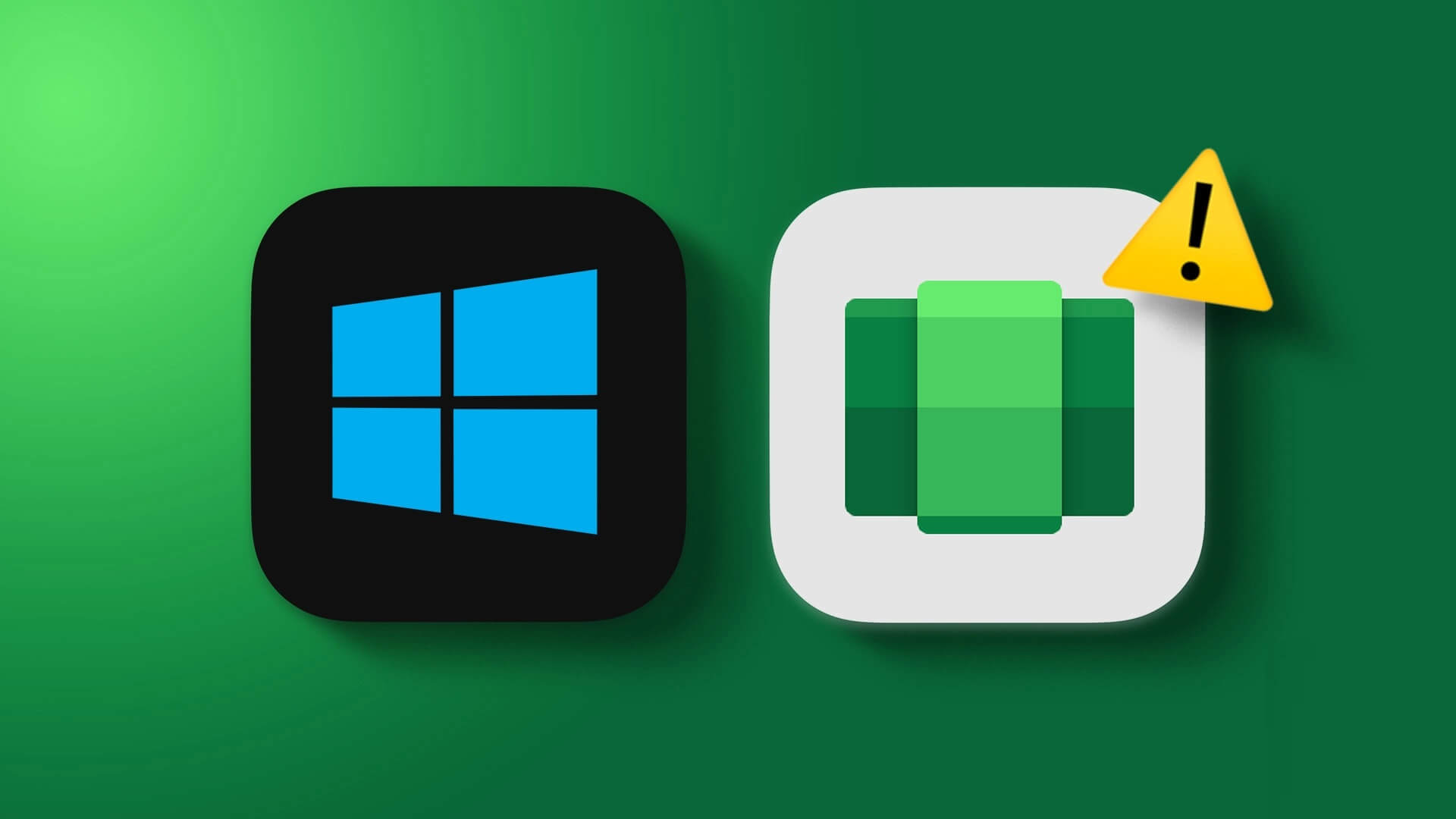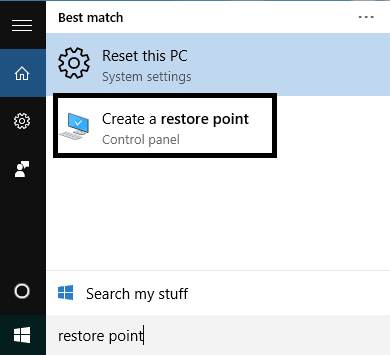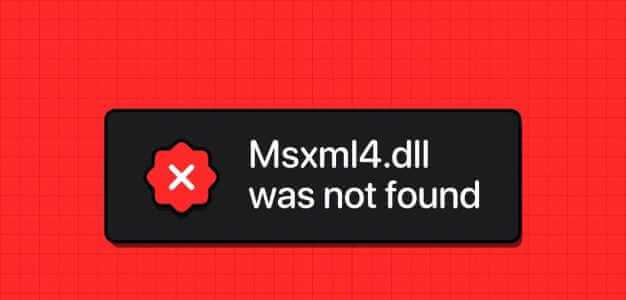Bilah tugas tetap menjadi inti dari proses utama pada Windows 10 karena menyimpan item seperti menu Mulai, aplikasi yang disematkan, ikon sistem, danPusat kerja. Tetapi sementara bilah tugas dapat berguna bagi sebagian orang, yang lain mungkin melihatnya hanya sebagai penghalang lain di layar saat bekerja, dalam panduan ini kita akan belajar cara mengubah ukuran bilah tugas di Windows 10.

Kabar baiknya adalah dimungkinkan untuk mengubah ukuran bilah tugas Windows 10 sesuai keinginan Anda. Kami akan belajar cara membuat bilah tugas Windows 10 lebih kecil atau lebih besar dengan beberapa cara berbeda. Ayo mulai.
Cara membuat bilah tugas lebih besar di Windows 10
Jika pekerjaan Anda mengharuskan Anda untuk terus-menerus menggunakan bilah tugas untuk mengakses menu Mulai, beralih aplikasi, atau menggunakan Pusat Tindakan, berikut adalah dua cara Anda dapat membuat bilah tugas lebih besar dan lebih mudah diakses.
1. Ubah ukuran alat
Cara pertama dan tercepat untuk meningkatkan ukuran bilah tugas adalah melalui alat pengubahan ukuran. Berikut cara kerjanya.
Perlengkapan 1: Klik kanan pada taskbar dan hapus centang pada opsi Lock taskbar.
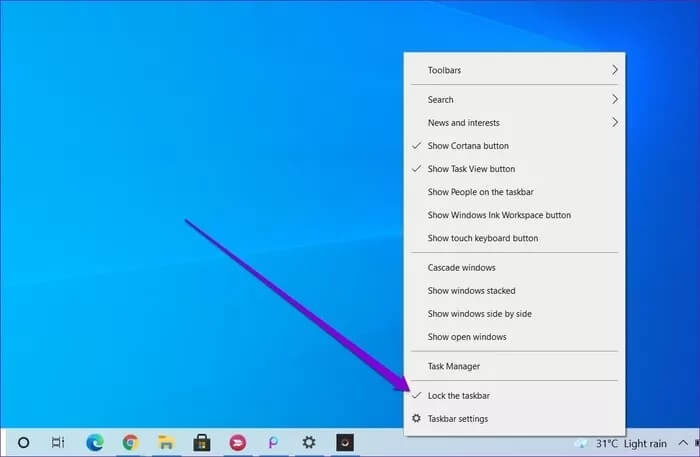
Perlengkapan 2: Setelah dibuka, pindahkan kursor ke tepi atas bilah tugas, dan kursor akan berubah menjadi panah dua sisi.
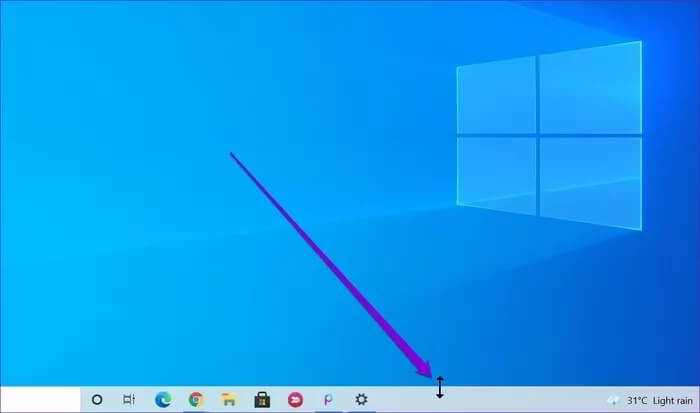
3: Klik dan seret mouse ke atas dan ketinggian bilah tugas akan berubah. Setelah bilah tugas diatur ke ketinggian yang diinginkan, lepaskan tombol mouse.
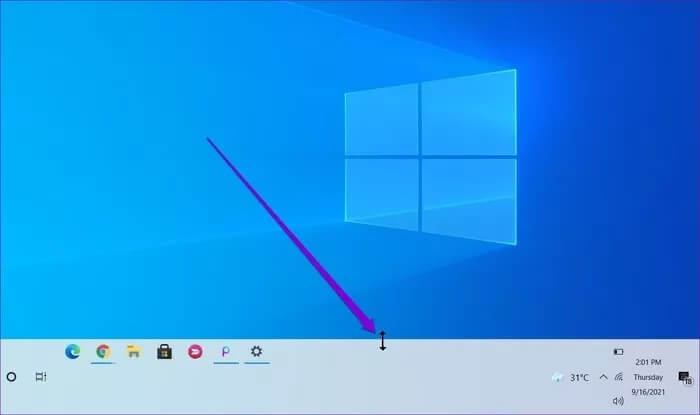
Demikian pula, jika Anda adalah seseorang yang menggunakan bilah tugas vertikal di Windows 10, pindahkan kursor ke tepi kiri atau kanan bilah tugas dan ubah ukurannya dari sana.
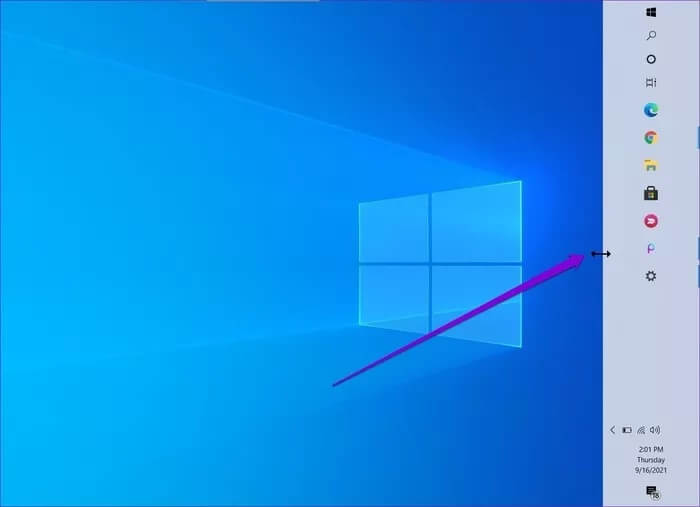
Jika Anda berniat untuk menjaga bilah tugas pada ketinggian saat ini, lakukanTutup bilah tugas lagi agar tidak secara tidak sengaja mengubah ketinggiannya.
2. Tingkatkan skala tampilan
untuk meningkatkan volume Ikon dan tombol di bilah tugas. Jadi, jika Anda ingin menambah ukuran bilah tugas dengan ikon dan tombolnya, Anda harus menyesuaikan skala tampilan di komputer Anda. Berikut cara melakukannya.
Perlengkapan 1: Tekan Tombol Windows + I untuk meluncurkan aplikasi Pengaturan dan pergi ke Sistem.
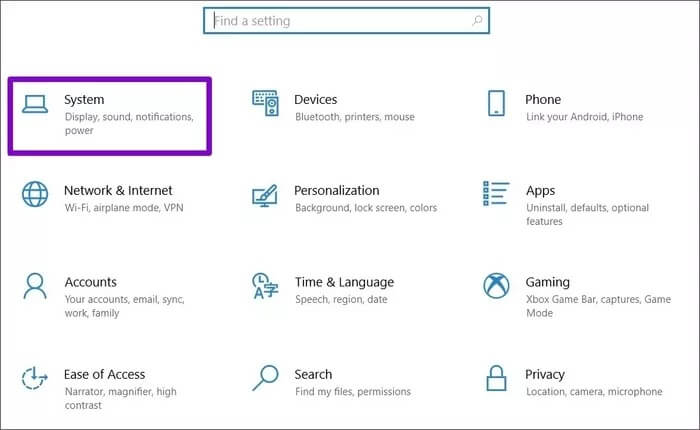
Perlengkapan 2: Pada tab Lihat, buka Skala dan Tata Letak dan gunakan menu tarik-turun di bawah Ubah ukuran teks, aplikasi, dan item lainnya untuk menambah ukuran.
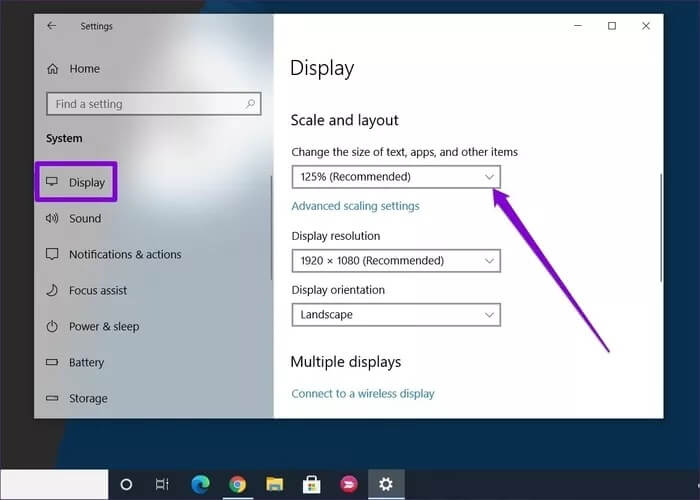
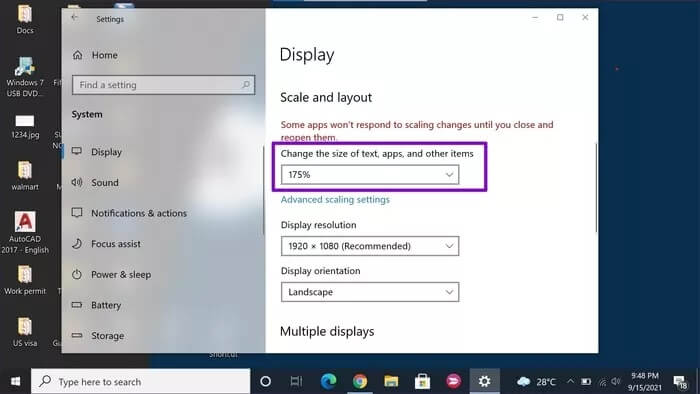
Perhatikan bahwa metode ini juga akan meningkatkan ukuran teks di aplikasi seperti Google Chrome, kalender, notifikasi, dll.
Cara membuat bilah tugas lebih kecil di Windows 10
Jika Anda bekerja di layar yang lebih kecil, dan merasa bilah tugas menghabiskan banyak ruang, berikut cara membuat bilah tugas lebih kecil di Windows 10.
1. Ubah ukuran alat
Alat pengubahan ukuran yang Anda gunakan untuk menambah ukuran bilah tugas juga dapat digunakan untuk mengurangi ukurannya. Begini caranya.
Perlengkapan 1: Klik kanan pada bilah tugas dan hapus centang Kunci bilah tugas.
Perlengkapan 2: Setelah dibuka kuncinya, pindahkan kursor ke tepi atas bilah tugas, dan ketika kursor berubah menjadi panah dua sisi, klik dan seret mouse ke bawah dan ketinggian bilah tugas akan berkurang.
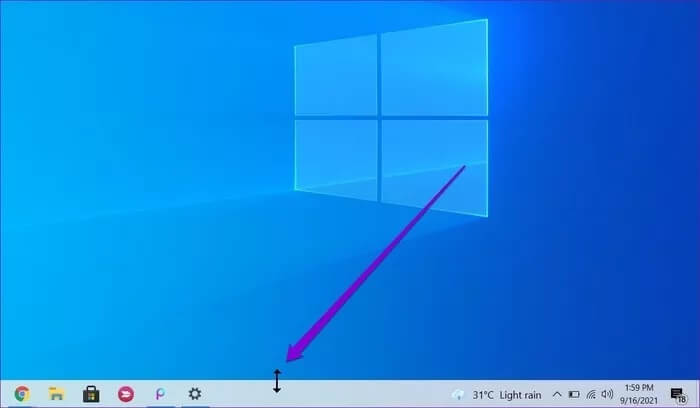
Setelah bilah tugas diatur ke ketinggian yang diinginkan, lepaskan tombol mouse.
2. Aktifkan ikon kecil
Meskipun Anda dapat menggunakan alat pengubahan ukuran dalam metode di atas untuk membuat bilah tugas lebih kecil, itu akan berhenti pada titik tertentu. Jika Anda ingin melampaui batas ini dan membuat bilah tugas lebih kecil, Anda harus menggunakan ikon bilah tugas yang lebih kecil. Berikut cara mengaktifkannya.
Perlengkapan 1: Klik kanan di mana saja pada bilah tugas dan pilih Pengaturan Bilah Tugas dari menu yang dihasilkan.
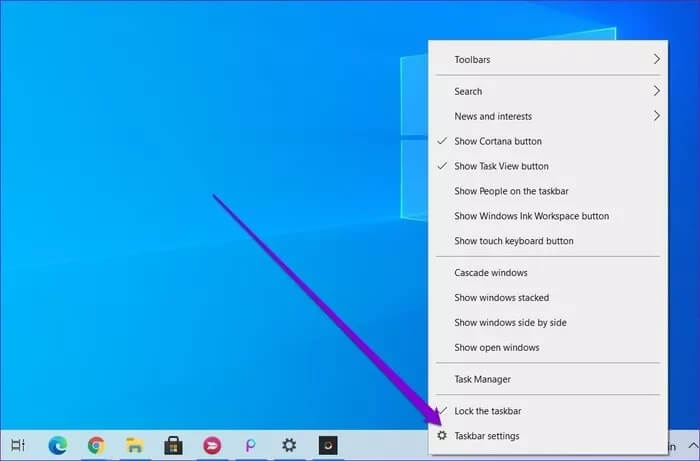
Perlengkapan 2: Di jendela Pengaturan, alihkan ke sakelar di bawah Gunakan tombol bilah tugas kecil.
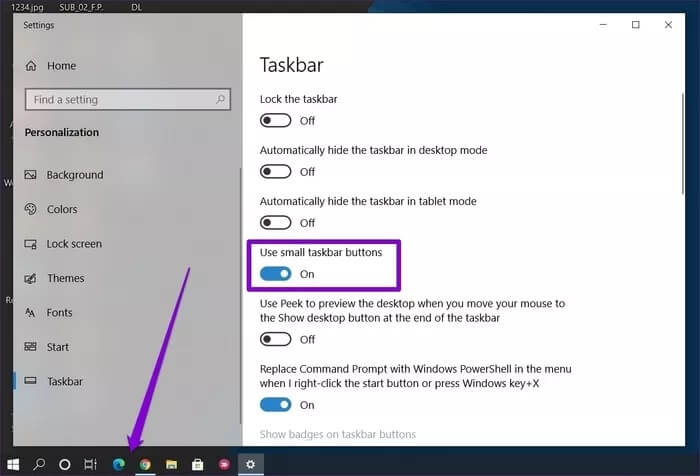
Bonus: Cara Mengubah Ukuran Menu Mulai di Windows 10
Selain taskbar, tahukah Anda bahwa Windows 10 juga memungkinkan Anda untuk mengubah ukuran menu Start favorit Anda? Jadi apakah Anda merasa menu Start Anda saat ini terlalu besar atau terlalu kecil untuk Anda, berikut cara mengubah ukurannya.
Luncurkan Start Menu dengan menekan tombol Windows pada keyboard Anda atau mengklik tombol Start. Sekarang pindahkan kursor ke tepinya, dan kursor akan berubah menjadi panah dua sisi. Dari sana, Anda dapat menarik dan melepas untuk mengubah ukuran menu Mulai.
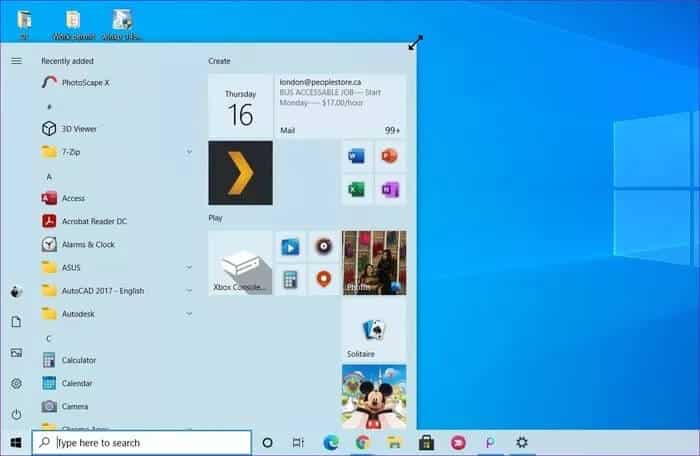
Seperti yang baru saja kita lihat, mengubah ukuran menu Mulai adalah pengalaman yang agak mirip dengan mengubah ukuran bilah tugas atau jendela lain di Windows 10.
Satu ukuran tidak cocok untuk semua
Bagi mereka yang bekerja pada satu aplikasi sepanjang hari, bilah tugas hanyalah pengalih perhatian ke layar, jadi membuatnya lebih kecil masuk akal. Di sisi lain, memiliki bilah tugas yang lebih besar meningkatkan keterbacaan dan membuat ikon lebih mudah diidentifikasi. Apa pun masalahnya, Anda dapat menggunakan salah satu metode di atas untuk mengubah ukuran bilah tugas di Windows 10 sesuai keinginan Anda.